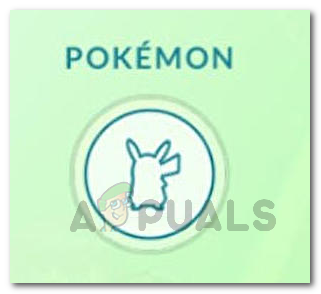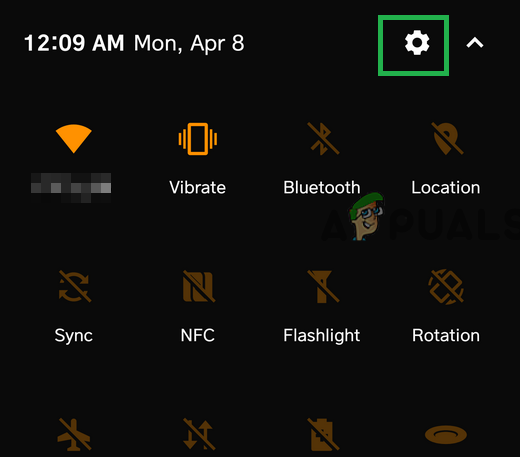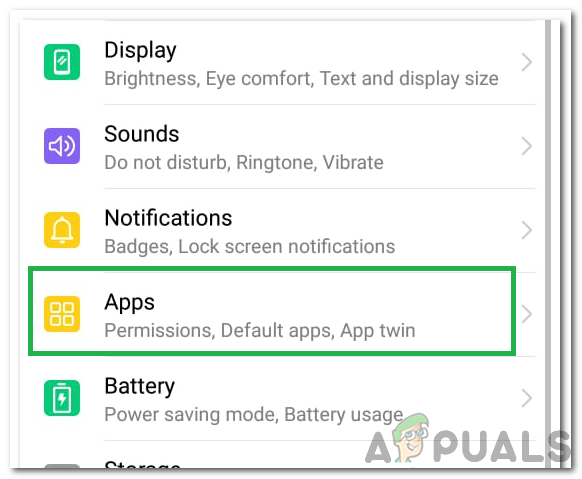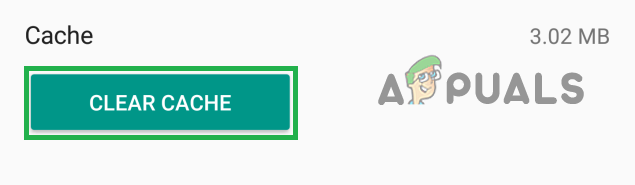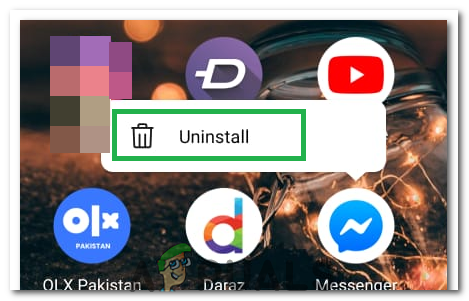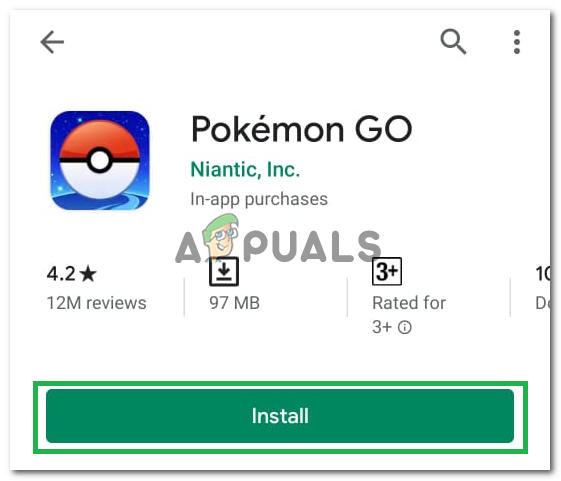Fejlkoden 26 på Pokemon vises, når afspilleren sparkes ud på grund af netværksforsinkelse eller forsinket serverrespons. Fejlen udløses, mens en bruger prøver at fange en pokemon, og spillet sparker normalt spilleren efter at have kastet et par Pokeballs.

Pokemon Go officielt logo
Hvad forårsager 'Fejl 26' på Pokemon Go og hvordan fikser man det?
Efter en grundig undersøgelse fandt vi årsagerne til at være:
- Serverforsinkelse: Ifølge de fleste rapporter udløses denne fejl af en forsinkelse mellem serveren og telefonen. Denne forsinkelse forårsager en vis grad af desynkronisering, hvilket resulterer i udløsningen af fejlen. Denne forsinkelse kan undertiden være forårsaget, hvis pokemon allerede er i din beholdning.
- Cache: Visse data gemmes af applikationer og mobiltelefoner for at forhindre lange indlæsningstider og give en jævnere oplevelse. Imidlertid kan disse data over tid blive ødelagt, hvorfor fejlen muligvis udløses. Dette særlige scenario kan også forårsage Fejl 0 på Pokemon Go .
- Korrupte spilfiler: Ofte kan visse spilfiler blive ødelagt over tid, hvilket kan medføre, at spilets funktionalitet påvirkes.
- Placeringsforbud: Pokemon Go er forbudt i nogle områder, på grund af hvilke spillet muligvis står over for problemer, mens det gyder pokemon, hvorfor fejlen udløses.
Løsning 1: Sletning af Pokemon
Da problemet udløses af en stor forsinkelse mellem serveren og mobilen, vil vi slette den pokemon, der forårsagede denne forsinkelse, og derefter fange den igen fra stakken. For det:
- Åbn Pokemon Go, og naviger til kortvisningen.
- Klik på 'Hovedmenu' og vælg “Pokemon” knap.
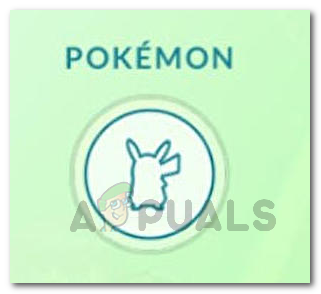
Pokemon-knappen
- Find den nøjagtige Pokemon, der forårsager problemet og har det samme CP, navn, og Fejldato.
- Slet det og derefter fangst det igen fra stakken.
Hvis du gør det, får mobilen til at tro, at du ikke allerede har fanget den pågældende pokemon, og det vil mindske forsinkelsen, hvilket skal bringe spillet tilbage til det normale.
Løsning 2: Rydning af cache
I nogle tilfælde kan lanceringskonfigurationerne, der er cachelagret af mobilen, forhindre spillet i at kunne fungere korrekt. De data, der cachelagres af andre applikationer i cachepartitionen, kan også forårsage dette, tjek Tør cache partition artikel for at slette det helt. I dette trin rydder vi cachen til Pokemon Go. For det:
- Træk meddelelsespanelet ned, og klik på 'Indstillinger' ikon.
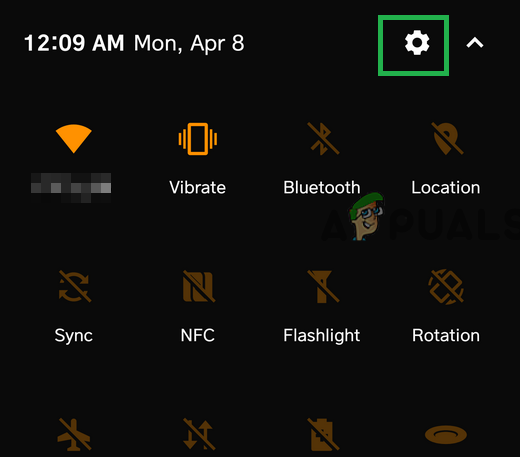
Trække meddelelsespanelet ned og trykke på 'Indstillinger'
- Klik på “Applikationer” og vælg 'Apps'.
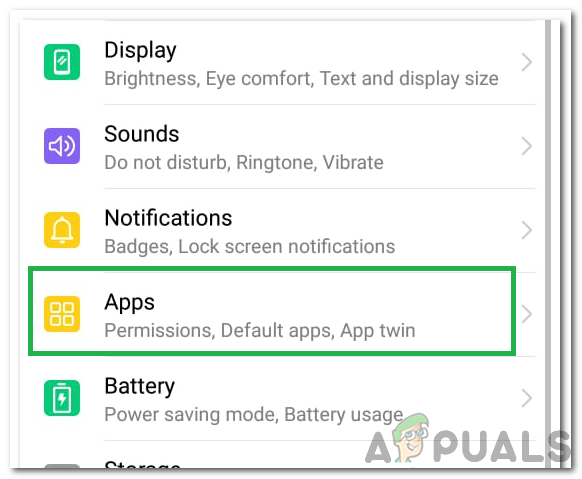
Klik på indstillingen 'Apps'
- Rul ned og vælg “Pokemon Go” fra listen.
- Klik på 'Opbevaring' og vælg 'Ryd cache' knap.
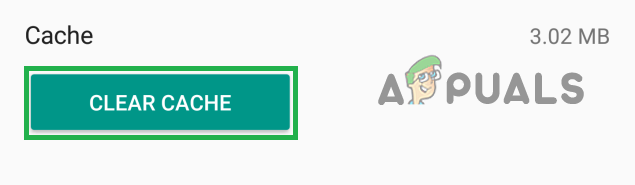
Tryk på knappen 'Ryd cache'
- Start spillet og kontrollere for at se, om problemet fortsætter.
Løsning 3: Geninstallation af spil
Nogle gange kan spilfilerne være beskadiget, hvilket kan forårsage dette problem, derfor vil vi i dette trin geninstallere spillet efter at have afinstalleret det fra vores mobil.
- Tryk på og hold nede “Pokemon Gå ”Ikonet og vælg “Afinstaller denne app” knap.
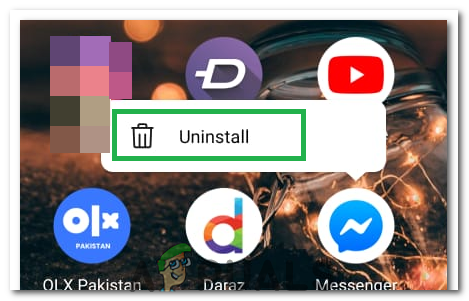
Afinstallation af applikationen
- Vent til spillet bliver afinstalleret.
- Klik på “Google Play Butik” ikonet, og vælg 'Søg' boks.
- Indtaste “Pokemon Gå' og tryk på 'Gå ind'.
- Klik på den første mulighed, og vælg 'Installere' knap.
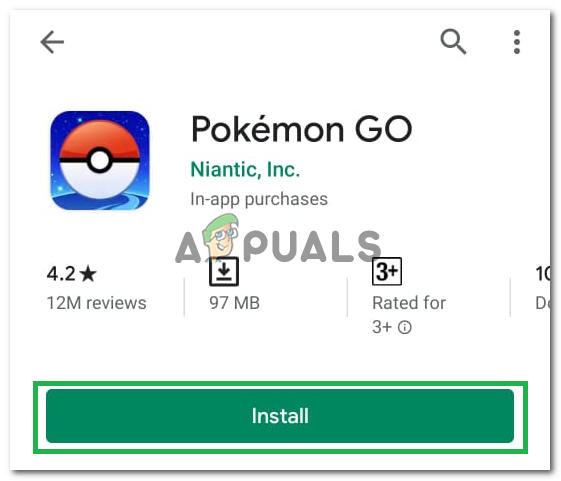
Vælg 'Install' -knappen
- Vente for at spillet skal installeres og kontrollere for at se, om problemet fortsætter.
Løsning 4: Ændring af placering
Hvis du befinder dig et bestemt sted, hvor Pokemon Go muligvis er blevet forbudt, anbefales det at flytte til et andet sted eller brug en pålidelig VPN tjeneste for at ændre din placering, fordi Pokemon Go er forbudt i visse lande og områder.
2 minutter læst